Trong nhiều năm sử dụng Android TV Box, rất nhiều người dùng gặp phải tình trạng thiết bị bị treo, phản hồi chậm hoặc tự thoát ứng dụng. Nguyên nhân thường không quá nghiêm trọng và hoàn toàn có thể khắc phục ngay tại nhà. Việc hiểu rõ các bước xử lý sẽ giúp bạn tiết kiệm được cả thời gian lẫn chi phí sửa chữa.
Tại Sao Cần Chạy Lại Phần Mềm Android TV Box?
Sau một thời gian sử dụng, Android TV Box thường xuất hiện tình trạng chạy chậm, treo logo, lỗi khởi động, hoặc không tương thích với ứng dụng Google như YouTube,… Đây là dấu hiệu cho thấy thiết bị cần được “refresh” để hoạt động mượt mà hơn.
Việc chạy lại phần mềm Android TV Box (hay còn gọi là cài lại firmware, reset gốc) không chỉ giúp khắc phục lỗi mà còn tối ưu hiệu năng, tăng tuổi thọ thiết bị. Đây cũng là thao tác cần thiết nếu bạn muốn cập nhật firmware mới nhưng thiết bị không hỗ trợ OTA.

Những Trường Hợp Nên Chạy Lại Phần Mềm Android TV Box
Bạn nên thực hiện thao tác này khi gặp các tình huống sau:
- TV Box khởi động chậm, treo logo, giật lag nặng.
- Ứng dụng không tương thích, không chạy được YouTube hoặc CH Play.
- TV Box tự khởi động lại liên tục.
- Muốn reset về trạng thái ban đầu sau thời gian dài sử dụng.
- Cần nâng cấp firmware nhưng thiết bị không hỗ trợ cập nhật OTA.
- Box bị lỗi nặng, không thao tác được từ giao diện chính.

Tìm Hiểu Thêm: Giải Pháp Android Box Của ADSzone
Lưu Ý Quan Trọng Trước Khi Chạy Lại Phần Mềm
Trước khi tiến hành, bạn cần:
- Xác định đúng loại chipset của Android TV Box để tải đúng bản firmware (ưu tiên dùng bản FW gốc từ website chính hãng).
- Sao lưu toàn bộ dữ liệu quan trọng ra USB hoặc ổ cứng ngoài. Sau khi cài lại, toàn bộ dữ liệu trong máy sẽ bị xóa sạch (ứng dụng, hình ảnh, file tải về).
- Sử dụng laptop khi flash firmware để hạn chế rủi ro mất điện giữa chừng.
- Chỉ thực hiện khi đã thử hết các phương án khác (gỡ app, reset thông thường,…).

Ba Cách Chạy Lại Phần Mềm Android TV Box Đơn Giản
Cách 1: Reset Từ Giao Diện Cài Đặt
Áp dụng khi TV Box vẫn còn vào được menu:
- Bước 1: Tại màn hình chính, chọn Cài đặt (Settings).
- Bước 2: Truy cập mục Sao lưu & đặt lại (Backup & Reset).
- Bước 3: Nhấn vào Đặt lại dữ liệu gốc (Factory Data Reset).
- Bước 4: Xuất hiện thông báo về các dữ liệu bị xóa, nhấn xác nhận thao tác bằng cách chọn Reset Device → Chờ thiết bị tự khởi động lại.

Cách 2: Reset Cứng Bằng Nút Vật Lý
Các bước thực hiện:
- Bước 1: Rút nguồn TV Box.
- Bước 2: Dùng vật nhỏ, tăm nhấn giữ nút Reset
- Bước 3: Đồng thời cắm lại nguồn và giữ nút reset đến khi vào chế độ Recovery.
- Bước 4: Dùng điều khiển chọn:
– Wipe Data/Factory Reset
– Yes – Delete all user data
– Xuất hiện dòng chữ chạy màu vàng ở góc trái màn hình và dừng lại ở Data Wipe Complete → Reboot System Now
=> Thao tác này giúp khôi phục toàn bộ hệ thống như lúc xuất xưởng.

Cách 3: Flash Firmware Mới Bằng Phần Mềm RockChip
Áp dụng cho TV Box dùng chipset Rockchip, khi lỗi quá nặng:
- Bước 1: Cài driver Rockchip trên máy tính.
Bước 2: Tải và mở phần mềm RockChip Factory Tool, trỏ đến bản firmware tương ứng.
Bước 3: Kết nối box với máy tính qua cổng USB (gần cổng LAN), đồng thời nhấn nút reset bằng cách dùng tăm chọc vào lỗ reset.
Bước 4: Nếu kết nối thành công, phần mềm sẽ hiện thông tin thiết bị.
Bước 5: Nhấn Run, đợi phần mềm chạy 100% và báo Success/hoàn tất nếu Fail/thất bại.
Không nên dùng cách này nếu thiết bị vẫn hoạt động bình thường, có thể dùng cách reset cài đặt gốc trước.

Cách Reset Nhanh Cho Một Số Dòng TV Box Phổ Biến
Với FPT Play Box
- Bước 1: Ngắt nguồn FPT Play Box. Nếu là dòng đời cũ không có nút nguồn có thể ngắt nguồn điện.
- Bước 2: Trong quá trình box đang bật lên, nhấn – thả liên tục phím Home đến khi màn hình TV hiển thị logo FPT Telecom.
- Bước 3: Lúc này giao diện khôi phục cài đặt gốc (Factory Reset) sẽ hiện ra trên màn hình.
- Bước 4: Sử dụng các phím điều hướng trên remote để di chuyển.
- Bước 5: Chọn mục “Wipe data / Reset Factory” để bắt đầu tiến trình xóa dữ liệu và khôi phục mặc định.
- Bước 6: Chọn “Yes” để xác nhận thao tác.
- Bước 7: Di chuyển và chọn “Wipe Cache Partition”, sau đó nhấn “Yes”
- Bước 8: Cuối cùng, chọn “Reboot System Now” để khởi động lại thiết bị. Quá trình khôi phục như vậy đã hoàn tất.
Với Xiaomi Mi Box SZ
- Bước 1: Tắt nguồn Xiaomi Mi Box S.S
- Bước 2: Nhấn đồng thời và giữ hai phím “Home” và “Menu” trên remote.
- Bước 3: Bật nguồn thiết bị để vào chế độ khôi phục hệ thống (RecoveDry Mode).
- Bước 4: Trong giao diện hiện ra, dùng remote chọn “Reboot System Now” (Khởi động lại hệ thống).
- Bước 5: Tiếp theo, màn hình sẽ hiển thị yêu cầu xác nhậAhọn “Delete all the data/Xóa tất cả dữ liệu” để tiến hành làm mới hoàn toàn thiết bị.
- Bước 6: Sau khi dữ liệu đã được xóa thành công, chọn “Khởi động lại”, sau đó tiếp tục chọn System 1 để hoàn tất quá trình phục hồi cài đặt gốc.
> Bài Mới Mỗi Ngày: Chuyên Mục Kiến Thức
Việc chạy lại phần mềm Android TV Box giúp thiết bị hoạt động ổn định, khắc phục hầu hết lỗi phần mềm phổ biến. Tuy nhiên, cần cẩn trọng khi thao tác để tránh mất dữ liệu và chọn đúng phương pháp phù hợp với tình trạng của thiết bị.
Nếu bạn đang cần hỗ trợ kỹ thuật chuyên sâu hoặc không chắc về dòng chipset đang dùng, hãy liên hệ bộ phận kỹ thuật hoặc nhà cung cấp để được hướng dẫn chi tiết.

ADSzone | Công ty TNHH Innolux Việt Nam
Hotline/ Zalo: 0964 150 484 – 0967 898 798
Website: https://adszone.vn/
– Văn phòng HCM: A60 & 106 Tô Ký, Phường Đông Hưng Thuận, TP.HCM
– Văn phòng Hà Nội: Số 15, ngõ 1, Phố Hồng Đô, P. Phú Đô, Q. Nam Từ Liêm, HN
Theo dõi chúng tôi qua các nền tảng khác:
- Email: sales@adszone.vn
- Fanpage: https://www.facebook.com/manhinhadszone
- TikTok: https://www.tiktok.com/@manhinhadszone
- Instagram: https://www.instagram.com/adszone.vn_/
- Youtube: https://www.youtube.com/@manhinhadszone
- Google maps: Màn Hình Quảng Cáo ADSzone






Your Comment